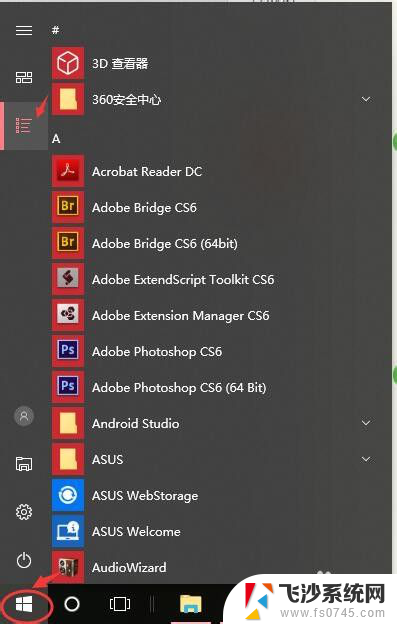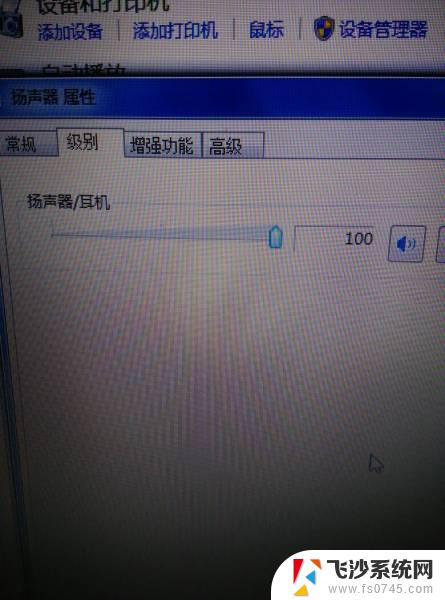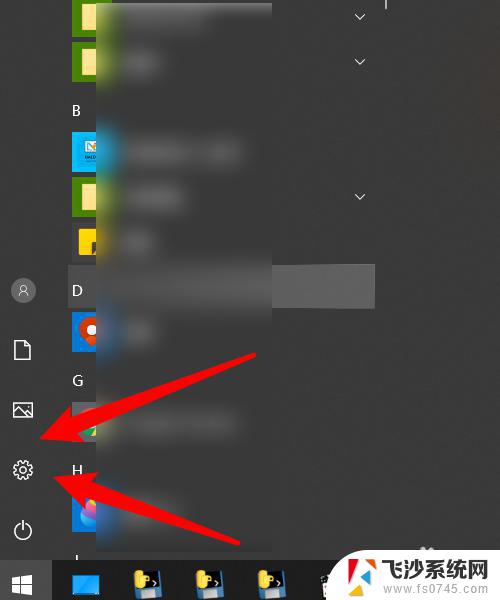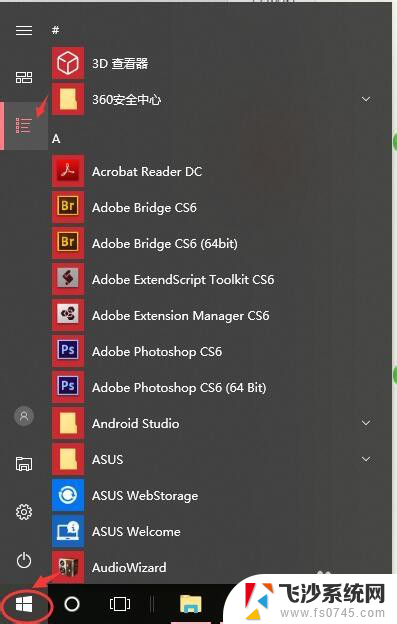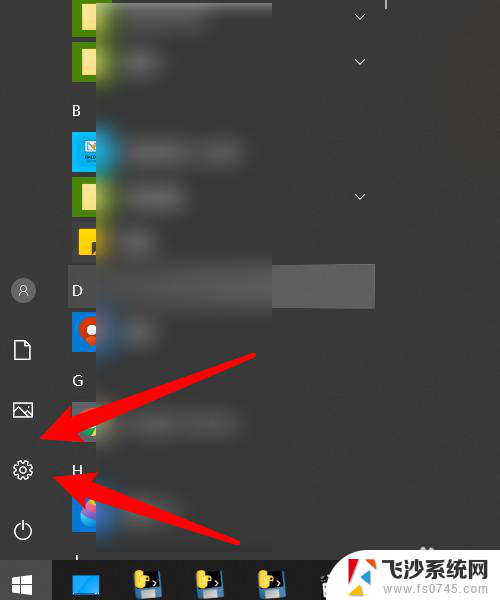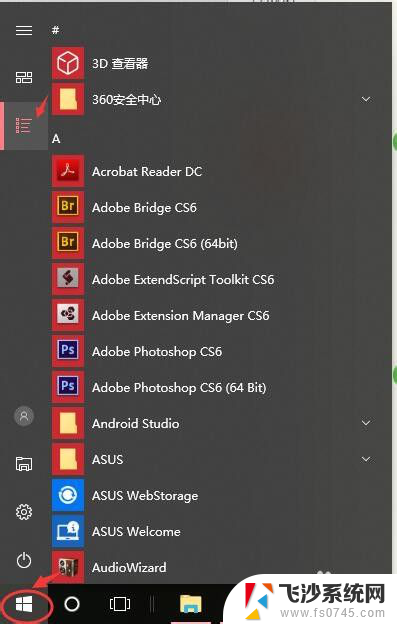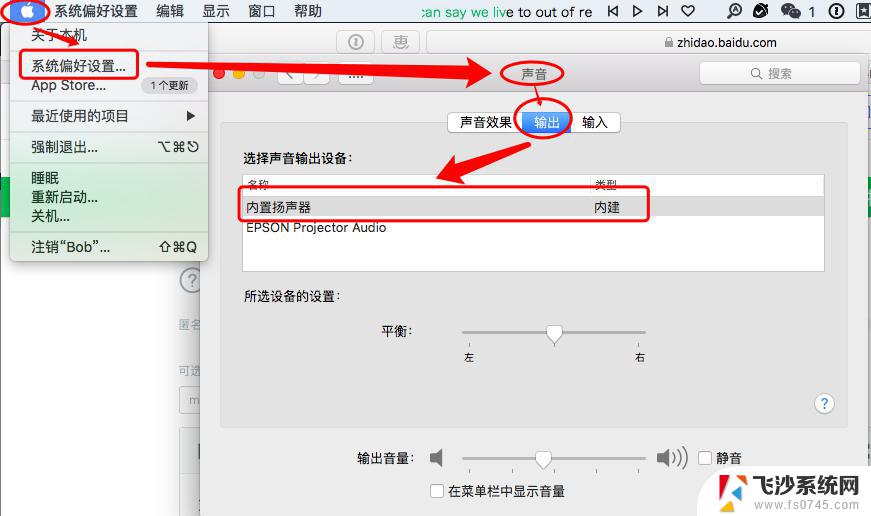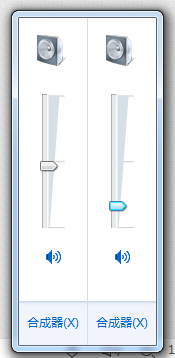新电脑耳机麦克风没声音怎么设置 电脑耳机插上有声音没声音怎么办
电脑耳机作为我们日常工作和娱乐中不可或缺的配件,有时候会出现一些问题,比如耳机麦克风没有声音或者插上耳机却没有声音等情况,这些问题可能是由于设置不正确或者硬件故障所致。在遇到这种情况时,我们可以通过一些简单的操作来尝试解决。接下来就让我们一起来看看如何解决这些常见的耳机问题。
具体方法:
1.首先打开电脑,右键点击系统底部的开始菜单,在菜单里点击"所有应用"选项.
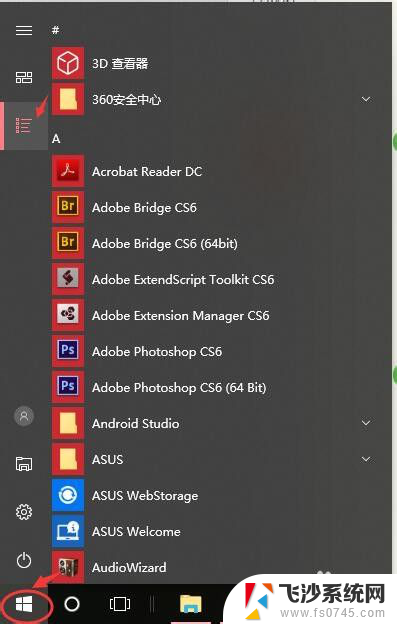
2.在所有应用里,找到windows系统文件夹下的"控制面板"功能.
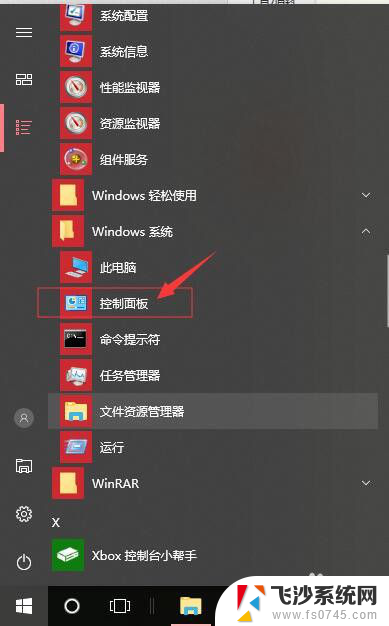
3.在打开的控制面板界面,点击"硬件和声音"的选项.
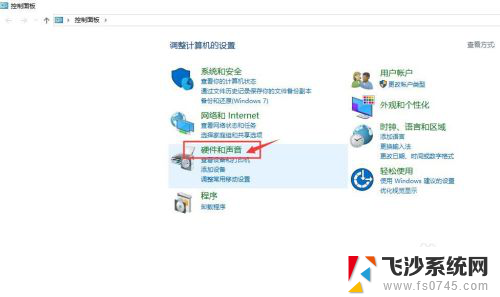
4.在打开的"硬件和声音"页面,点击"管理音频设备"选项.
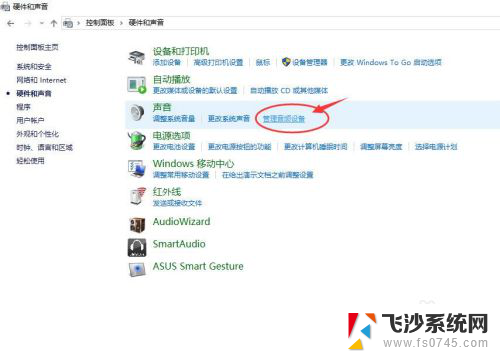
5.在"声音"页面,点击页面顶端的"录制"标签卡.然后鼠标双击"麦克风"图标,打开麦克风设置页面.
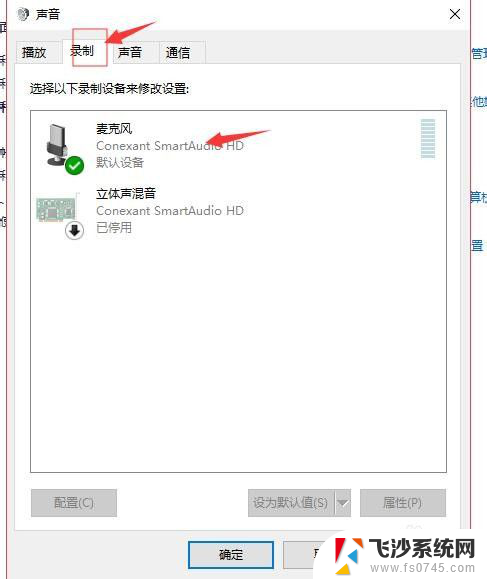
6.在麦克风属性页面,切换到"级别"标签卡,把麦克风的音量按键调到最右边,即最大音量.请注意麦克风图标上有没有显示静音状态,如果图标上显示有静音.请点击这个麦克风图标,把静音关闭掉.
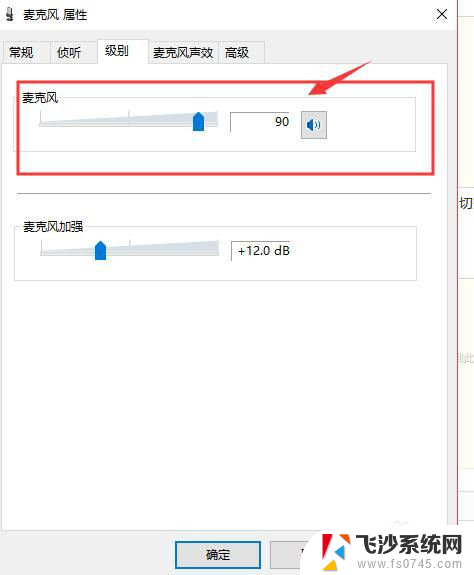
7.如果感觉麦克风声音还不够大,我们可以在当前页面调节"麦克风加强"选项里麦克风的音量.请把声量按钮向右移动,移动到底为最大音量,根据自己需要调节,最后点击底部的"确定"按钮保存设置并关闭当前页面.
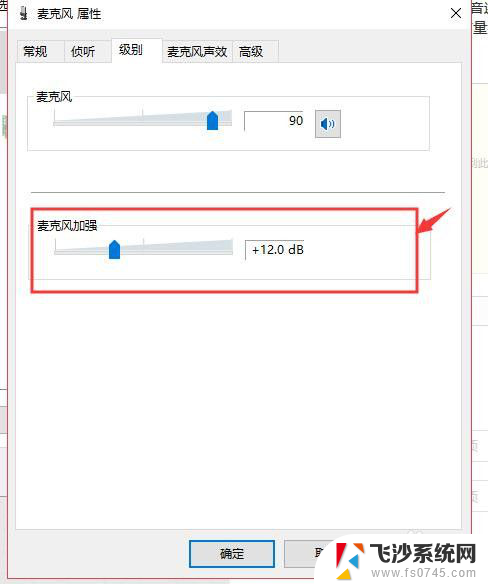
以上就是解决新电脑耳机麦克风没有声音的全部内容,如果你遇到这个问题,可以尝试按照以上方法来解决,希望这些方法对你有所帮助。